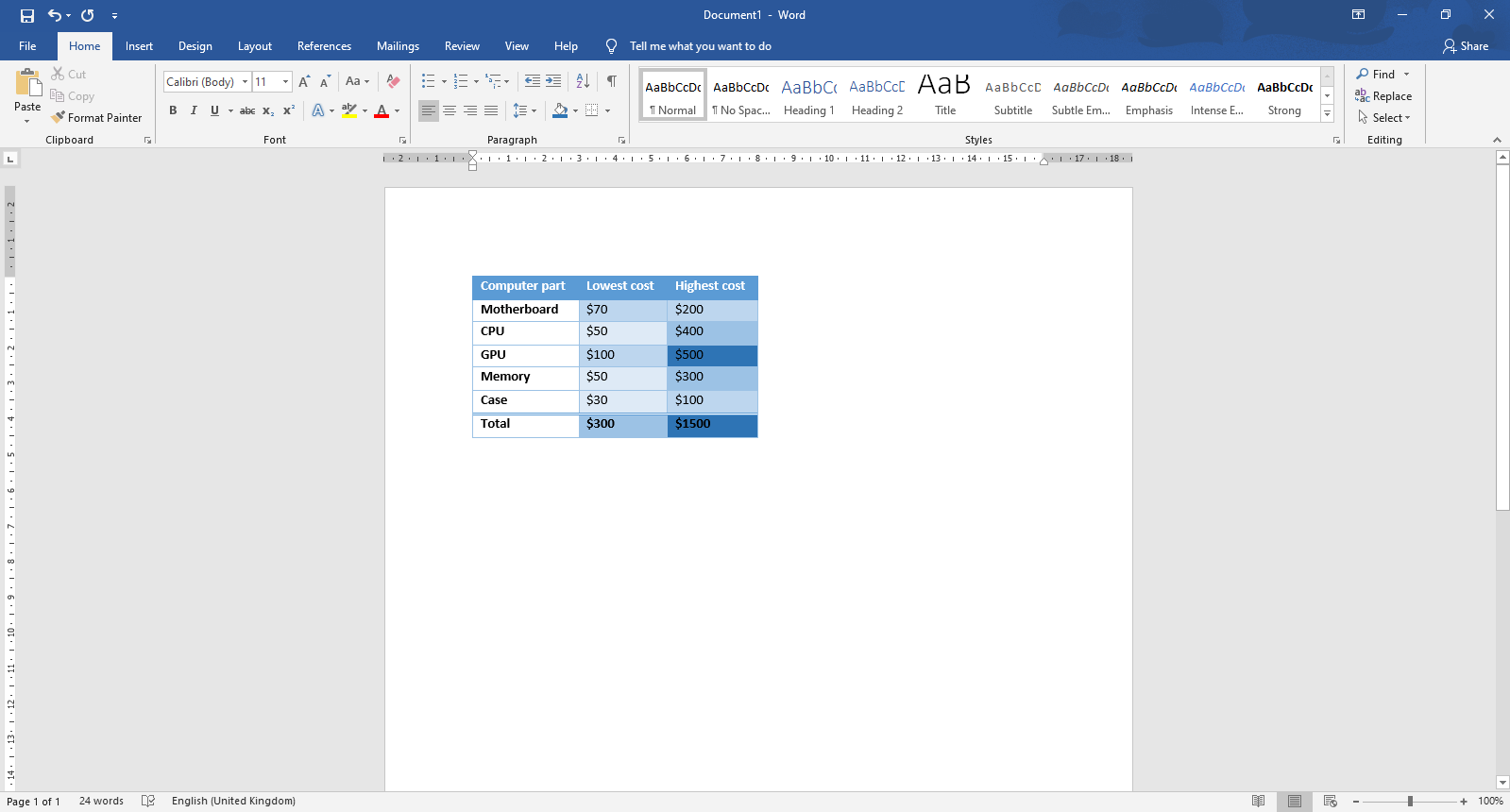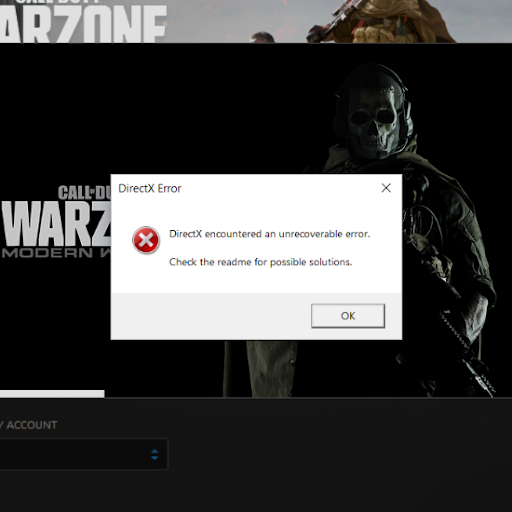Ako nastaviť rodičovskú kontrolu na všetkých zariadeniach

Rodičovská kontrola je dostupná na väčšine zariadení s pripojením na internet vrátane počítačov, smartfónov, tabletov a herných systémov. Rodičovská kontrola môže pomôcť znížiť riziko, že sa vaše dieťa stretne s nevhodným obsahom, keď je online. Keď povoľujete rodičovskú kontrolu, použite nastavenia primerané veku na filtrovanie, monitorovanie a blokovanie aktivít vášho dieťaťa. Odporúčame používať rodičovskú kontrolu najmä pre mladšie deti všetky dostupné zariadenia, počítače a tablety v domácnosti.
Rodičia by tiež mali pochopiť, že hoci sú rodičovské kontroly dobrou podporou, nie sú 100% účinné, a preto je tiež veľmi dôležité, aby ste sa s dieťaťom porozprávali o bezpečnom používaní internetu.
Čo dokáže rodičovská kontrola?
Je dôležité uvedomiť si rozsah dostupných rodičovských kontrol. Zvyčajne ich ponúkajú poskytovatelia internetových služieb, počítačové operačné systémy, sociálne siete, vyhľadávače, herné konzoly a ďalšie. Ponúkajú tiež rôzne funkcie v závislosti od poskytovateľa, medzi ktoré patria:
slovo 2007 sa vyskytol problém s odoslaním príkazu do programu
- Stanovenie konkrétnych časových limitov na používanie vašimi deťmi
- Ovládanie/blokovanie hier, ku ktorým má vaše dieťa prístup
- Zabráňte deťom používať špecifické programy
- Spravujte obsah, ktorý môžu deti vyhľadávať online
Rodičovská kontrola od vášho poskytovateľa internetových služieb
Nastavenie rodičovskej kontroly prostredníctvom vášho poskytovateľa internetových služieb môže byť najjednoduchším spôsobom, ako spravovať, k čomu majú vaše deti prístup na všetkých vašich zariadeniach a počítačoch vo vašej domácnosti. Väčšina poskytovateľov internetových služieb to môže urobiť jednoducho a bežne zadarmo. Odporúčame vám kontaktovať svojho poskytovateľa alebo skontrolovať jeho webovú stránku, kde nájdete ďalšie informácie. Upozorňujeme, že ak má vaše dieťa smartfón, ktorý používa mimo domova, mali by ste zvážiť aj umiestnenie týchto ovládacích prvkov na zariadenie.
Rodičovská kontrola v operačnom systéme vášho počítača
Väčšina počítačových systémov ponúka jednoduché kroky na nastavenie rodičovskej kontroly, ktoré sú bezplatné. Tu sú odkazy na niektorých hlavných poskytovateľov:
Windows
Windows Parental Controls umožňuje používateľom nastaviť limity na množstvo času stráveného na počítačoch, hry, ktoré používatelia hrajú, a programy, ku ktorým majú prístup. Ak ich chcete nastaviť, prejdite na windows.microsoft.com/set-parental-control
kúpiť Windows 10 pro upgrade produktový kľúč -
Apple
Filter rodičovskej kontroly od spoločnosti Apple môže fungovať v 3 režimoch (neobmedzený, automatický a zoznam povolených). Uistite sa, že ste vybrali najvhodnejší filter pre vaše dieťa. Informácie o nastavení krok za krokom nájdete v časti: https://support.apple.com/en-ie/guide/mac-help/mtusr004/mac
Chrome OS
Používateľom Chrome Book odporúčame nastavenie Kontrolovaní používatelia . Kontrolovaní používatelia vám umožňujú vidieť, ktoré stránky/stránky si kontrolovaný používateľ prezeral, a tiež vám umožňuje blokovať lokality, ku ktorým možno nechcete, aby mali kontrolovaní používatelia prístup. Tu sa dozviete, ako nastaviť kontrolovaných používateľov: google.ie/safetycenter/families/
Rodičovská kontrola na smartfónoch a tabletoch
Či už má vaše dieťa prístup k smartfónu alebo tabletu so systémom Android/Apple, rodičovská kontrola je dostupná na všetkých týchto zariadeniach. Môžete vypnúť funkcie ako nákup v aplikácii, sociálne siete, prístup k obchodu s aplikáciami, prístup k fotoaparátu, Bluetooth a ďalšie.
Apple
Obmedzenia môžete použiť na blokovanie alebo obmedzenie konkrétnych aplikácií a funkcií na vašom iPhone, iPade alebo iPode touch, vrátane prístupu k explicitnému obsahu v iTunes Store. Ďalšie informácie o nastavení obmedzení na zariadeniach Apple nájdete na support.apple.com/
ako znížiť jas obrazovky na Windows 10
Android
Táto užitočná príručka od PC Advisor poskytuje krok za krokom informácie o nastavení rodičovskej kontroly na zariadeniach so systémom Android: pcadvisor.co.uk/how-to/
Obchod Google Play
V prípade telefónov s Androidom tiež odporúčame umiestniť ovládacie prvky do obchodu Google Play.
Zapnutím týchto ovládacích prvkov môžete obmedziť obsah, ktorý si môže niekto stiahnuť alebo zakúpiť zo služby Google Play na vašom zariadení. Tu sa dozviete, ako nastaviť ovládacie prvky v službe Google Play: support.google.com/googleplay/
Rodičovská kontrola vo vašom internetovom prehliadači
Väčšina internetových prehliadačov ponúka bezplatné obmedzenia, ktoré pomáhajú spravovať stránky, ku ktorým môže vaše dieťa pristupovať, keď je online. Zistite, ako aktivovať rodičovskú kontrolu v najpopulárnejších internetových prehliadačoch nižšie.
Google Chrome: google.ie/safetycenter/families
Safari: support.apple.com/
Firefox: support.mozilla.org/parental-controls
Internet Explorer: windows.microsoft.com/using-content-advisor
Rodičovská kontrola vo vyhľadávačoch
Vyhľadávacie nástroje zohrávajú veľkú úlohu v tom, na čo sa pozeráme online, takže je dôležité pomôcť spravovať typy obsahu, s ktorými sa vaše dieťa môže stretnúť pri hľadaní niečoho online. Väčšina vyhľadávačov má zavedené bezplatné ovládacie prvky, ktoré pomáhajú rodičom.
Bezpečné vyhľadávanie Google: https://support.google.com/
Bing: http://www.bing.com/account
Yahoo: help.yahoo.com/kb/SLN2247.html
ako uviesť do činnosti tlačovú obrazovku
Rodičovská kontrola na stránkach s videami
Bezpečný režim YouTube: Tu
YouTube tiež nedávno predstavil bezplatnú detskú aplikáciu YouTube, ktorá môže byť pre vaše dieťa tiež hodná zváženia. Viac o novej aplikácii nájdete tu: rodičia/youtube-deti/
Potiahnite TV
RTÉ má špeciálnu kanálovú aplikáciu, ktorá je skvelým zdrojom video obsahu pre deti vrátane videí, hier, televíznych relácií a ďalších. Aplikácia je vhodná pre deti základných škôl. rte.rte.ie/swipetv/
Netflix
systém Windows nemôže kontaktovať aktivačnú službu vašej spoločnosti
Prístup k určitým úrovniam zrelosti obsahu Netflix môžete ovládať z Váš účet stránku pod Spravovať profily .
Rodičovská kontrola Netflix pozostáva zo štyroch úrovní zrelosti:
- Malé deti- Sledujte filmy a televízne programy vhodné pre všetky vekové kategórie.
- Staršie deti- Sledujte filmy a televízne programy vhodné pre staršie deti.
- tínedžerov– Sledujte filmy a televízne programy vhodné pre dospievajúcich.
- Dospelí– Sledujte všetky filmy a televízne programy vrátane obsahu pre dospelých.
Pre viac informácií prejdite na: help.netflix.com/264
Rodičovská kontrola na herných konzolách
V mnohých domácnostiach môže byť hranie hier rovnako populárne alebo dokonca obľúbenejšie ako trávenie času online, preto je rovnako dôležité chrániť naše deti pri hraní hier. Všetky najobľúbenejšie konzoly ponúkajú bezplatnú rodičovskú kontrolu a jednoduchého sprievodcu krok za krokom na ich nastavenie.
Xbox: xbox.com/en-IE/parental-controls
PS4: playstation.com/parental-controls
PS3: playstation.com/playstation-3/
NintendoWii: support.nintendo.com/parent
Ninetendo DS: nintendo.com/parents
PSP: playstation.com/get-help/